15の最高のCamtasia代替品:Camtasiaのような競合ソフトウェア
公開: 2022-02-13Camtasiaを使用してビデオを編集していますか? そして、編集パフォーマンスを向上させるための最良のCamtasiaの代替案を探しています。 次に、この記事はあなたにとって完璧な選択です。 この記事では、Camtasiaとその最高の競合他社のプレミアムおよび無料に関する完全な情報を提供します。
ビデオを作成または破棄するには、編集が重要な役割を果たします。 現在の市場では、多くの無料および有料のビデオ編集ソフトウェアが利用可能です。 その中でも、Camtasiaは、そのツールと機能のために特別な場所を持っています。
目次
Camtasiaとは何ですか?
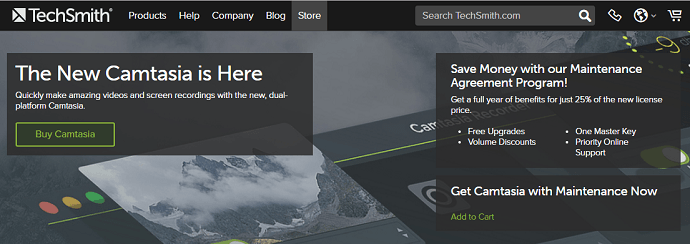
Camtasiaは、TechSmithの最高のプロフェッショナルビデオ編集ソフトウェアの1つです。 このソフトウェアは、ビデオを簡単に編集するのに役立つ非常にフレンドリーなユーザーインターフェイスを備えています。 プロフェッショナルでパワフルで使いやすい機能をすべて提供します。 たくさんの音楽、テンプレート、トランジション、エフェクトなどを備えた独自のライブラリがあります。 このソフトウェアは、無料版と有料版の両方で利用できます。 テンプレート、Camtasiaパッケージ、お気に入り、およびプリセットは、Camtasiaの最新バージョンに追加されています。
CamtasiaAlternativesが選ばれる理由
Camtasiaは、初心者向けの最高のビデオ編集ソフトウェアの1つです。 しかし、プロのビデオ編集者になると、それはマークまでの彼らの要件を満たさないかもしれません。 Camtasiaには、オーディオとビデオの同期でいくつかのエラーがあり、一部の機能が制限されています。 Camtasiaは無料の試用版を提供していません。 そのため、Camtasiaを使用するには、Camtasiaソフトウェアを購入する必要があります。 ソフトウェアを新しいバージョンに更新することも、Camtasiaの欠点の1つです。 Camtasiaに存在する欠陥やバグを克服するには、他のビデオ編集ソフトウェアを選択することをお勧めします。
- 続きを読む– 7つの最高のプロのビデオ編集ソフトウェア(無料およびプレミアム)
- YouTubeビデオを作成する方法
最高のCamtasiaAlternatives(プレミアム)
ビデオチュートリアル
読者の便宜のために、この記事のセクションをビデオチュートリアルの形式で提供しました。 読書に興味がある場合は、今のところビデオをスキップして、読書が完了した後に視聴してください。
1. Movavi Video Suite:Camtasiaの安価で最良の代替品
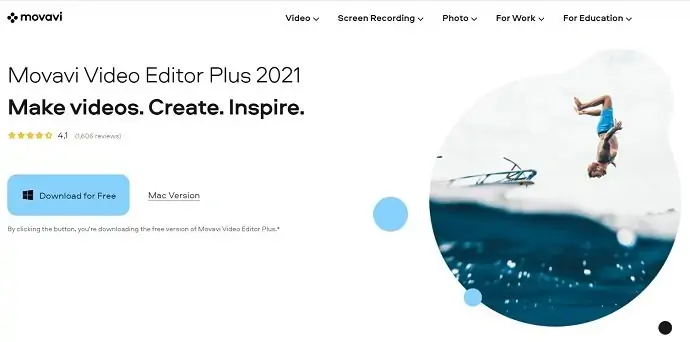
Movaviビデオスイートは、Camtasiaの最良の代替手段の1つです。 これは非常によく似たインターフェースを備えており、初心者にとって非常に便利で役立ちます。 Movaviビデオスイートは強力で、低仕様のデバイスをサポートします。 このソフトウェアは、無料版と有料版の両方で利用でき、WindowsとMacをサポートしています。 試用版では、透かしが出力に追加されます。
Movavi VideoSuiteの主な機能
- 内蔵メディアライブラリ
- 安定
- クロマキー
- オーディオによる画面録音(外部マイク+システムサウンド)
- ビデオコンバーター
- 内蔵カメラと外部ビデオキャプチャデバイスを使用したビデオ録画
- 高品質の出力
オファー:私たちの読者は、すべてのWondershare製品の特別割引を受けられます。 最新のオファーについては、ワンダーシェア割引クーポンページをご覧ください。
- 続きを読む–YouTube用の6つの安価で最高のビデオ編集ソフトウェア
2. Adobe Premiere Pro :Camtasiaの最高の機能豊富な競合製品
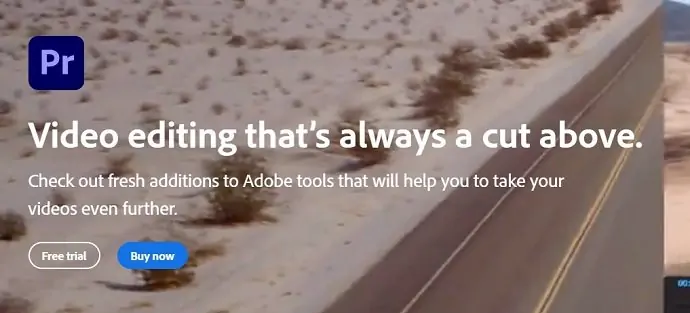
Adobe Premiere Proは、アドビファミリーのビデオ編集ソフトウェア製品です。 これは、最も使用されているビデオ編集ソフトウェアの1つであり、Camtasiaの最良の代替ソフトウェアの1つでもあります。 このソフトウェアには、多くの強力な編集ツールが組み込まれた動的なユーザーインターフェイスがあります。 このソフトウェアは、有料版と試用版で利用できます。 一方、試用版はインストールから15日間のみ有効です。
Adobe PremiereProの機能
- 任意の形式でビデオファイルをインポートします
- プロのツールによる高精度編集
- アニメーションとテキスト効果を追加する
- サウンド編集とサウンドエフェクトを管理する
- 他のAdobeアプリからグラフィックと特殊効果をインポートする
- 効果的なカラーグレーディングオプション
- ビデオファイルをさまざまな形式にエクスポートする
価格設定
Adobe Premiere Proは、個人、ビジネス、学生と教師、学校と大学の4つのプランで利用できます。 アドビでは、製品を個別にダウンロードすることも、すべての製品を1つのパッケージにまとめてダウンロードすることもできます。
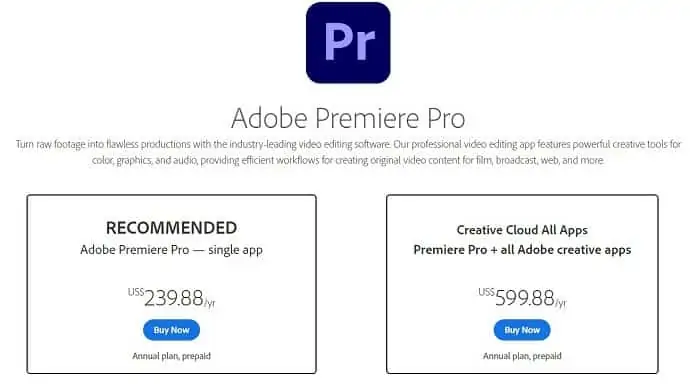
- 続きを読む– 60%オフ– Adobe割引クーポンコード(MAR21)、プロモーション
- MacでAdobeFlash Playerを入手/インストール、更新する方法
3. Wondershare DemoCreator(旧称Filmora Scrn) :Camtasiaのような安価なソフトウェア
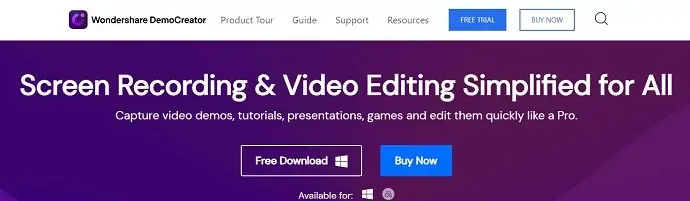
Wondershare DemoCreatorは、Wondershare社の最新のビデオ編集製品です。 このDemoCreatorは、以前はFilmoraScrnと呼ばれていました。 このアプリケーションには、ビデオ編集とともに画面記録オプションがあります。 WindowsとMacの両方をサポートしています。 これは、プロの方法でビデオを編集するための最良の機能と条件を提供します。 また、試用版をダウンロードすることで、このアプリケーションを無料で利用できます。 ただし、透かしなどの試用版にはいくつかの制限があります。
WondershareDemoCreatorの機能
- 直感的で柔軟な録音体験
- 強力な注釈ツールと鮮やかなビデオ効果
- 使いやすい編集機能
- コンピューターの画面を記録するか、Webカメラをキャプチャします
- 複数の形式でビデオファイルをエクスポートする
- 30日間の返金保証
- 100%安全なウイルスフリー保証
- 24×7の無料テクニカルサポート
価格設定
Wondershare DemoCreatorは、個人として、またはビジネス用または教育用に購入できます。 すべての基準で、月次、年次、および永続的なプランとして3つのプランを利用できます。 DemoCreatorのすべてのプランと価格は、Windows用であろうとMac用であろうと同じです。
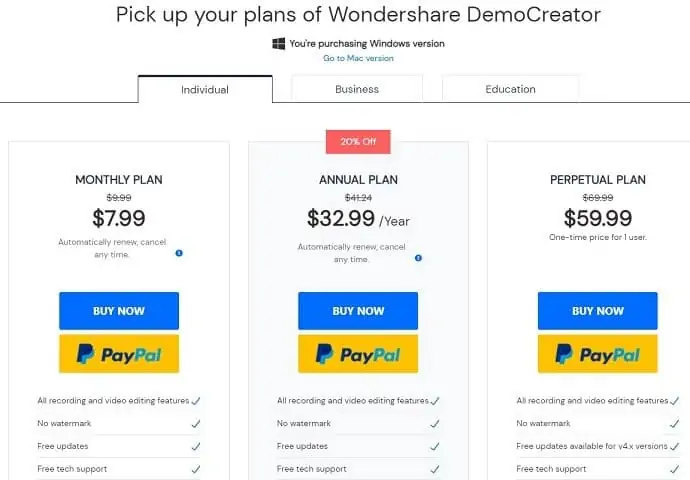
- 続きを読む– Wondershare PDFelementレビュー:AcrobatReaderの最良の代替品
- Wondershareデータリカバリレビュー-テスト結果、長所と短所
4. Cyberlink Power Director 365
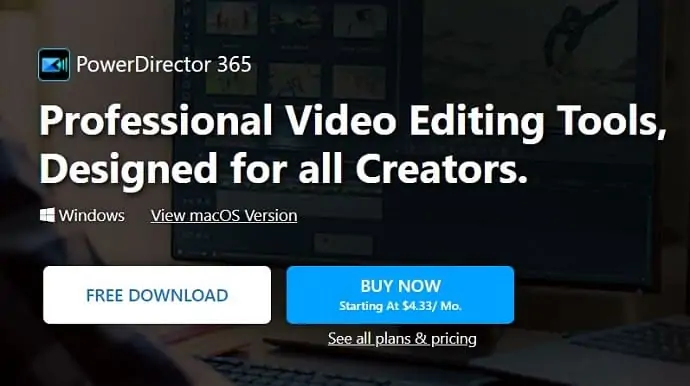
Cyberlink Power Director 365は、強力なビデオ編集ソフトウェアであり、映画や大きな映像を編集したい人に非常に便利です。 これは、有名で信頼できる会社であるCyberlinkの製品です。 それは映画の簡単な作成のための非常に使いやすいインターフェースを持っています。 3650ビデオの作成と編集はPowerDirectorソフトウェアで可能であり、これはその専門の1つです。
Cyberlink Power Director365の機能
- 精度と制御
- プロフェッショナルグレードのクリエイティブエフェクト
- 学習曲線なしのインスタント作成
- 無限の創造性のためのロイヤリティフリーのストックライブラリ
- スピードエフェクトとワンクリック拡張機能を簡単に適用
価格設定
Cyberlink Power Directorは、ライフタイムプランとサブスクリプションプランで利用できます。 サブスクリプションプランの支払いは、月単位または年単位で行うことができます。 価格は下のスクリーンショットに示されています。
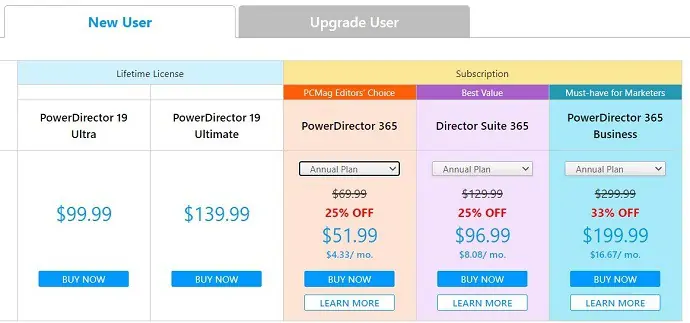
- 続きを読む– PowerDirector(Cyberlink)とは何ですか? 価格、機能、詳細
- Cyberlink Media Suite 15は、完全なマルチメディアソフトウェアパッケージです
5. Filmora

Filmora Proは、Wondershareファミリーの別のビデオ編集ソフトウェアであり、すべてのビデオ編集ソフトウェアに対して厳しい競争を繰り広げ、Camtasiaの代替品のリストで行われました。 それは制限なしでビデオを作成することを可能にします。 これは、高度な機能とツールを備えたプロのビデオ編集スイートです。 このソフトウェアは、無制限のトラック、高度な編集ツール、プリセットトランジション、自動安定化、組み込みのスクリーンレコーダーなどの多くの組み込み機能を提供します。 WondershareのFilmora製品もたくさんあります。
FilmoraProの機能
- フッテージを正確に調整する
- 最高のオーディオ編集オプション
- カスタマイズ可能なアニメーションを使用して、署名スタイルを確立します
- 内蔵のエフェクトを使用して映画の魔法を作る
- 詳細な色補正と高品質のプリセット
- 24時間年中無休のカスタマーサポート
価格設定
Filmoraには、FilmoraXとFilmoraProの2つのサブ製品があり、有料版と試用版がありますが、いくつかの制限があります。 これらは、WindowsとMacの両方を同じ価格でサポートします。 以下のスクリーンショットに、無料、1年、および有効期間として3つのプランを提供し、プランで使用可能な機能を示します。
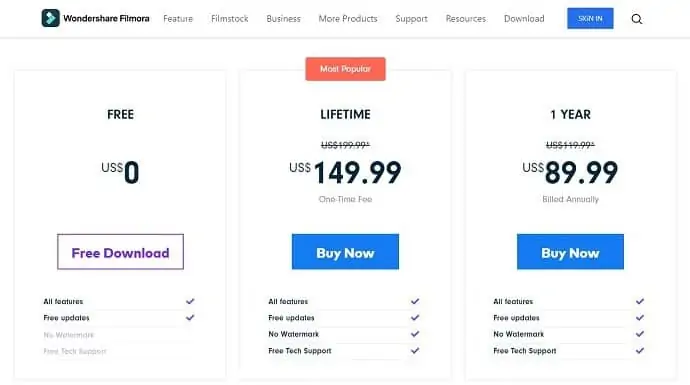
20%Filmora Pro割引クーポン
私たちの読者は、Windowsライフタイムライセンス用のFilmora Proの特別20%割引を受けます
- 続きを読む– FilmoraProレビュー–ビデオ編集の旅のしやすさ
- VidClipperでビデオを編集する方法
6. Sony Vegas Movie Studio
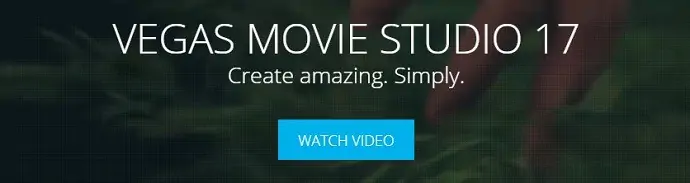
Sony Vegas Movie Studioは、Sony VegasProのライトバージョンです。 これは、プロのビデオ編集に必要なすべての機能を備えたビデオ編集ソフトウェアです。 これは、両方の機能を比較することによるCamtasiaの代替手段の1つです。 Sony Vegas Movie Studioは、予算内で非常に高速で簡単な映画制作ソフトウェアです。 これは、編集にあまりお金をかけたくない専門家にとって最良のオプションです。

Sony Vegas MovieStudioの機能
- ソニーによるCatalystブラウズ
- GPU-ハードウェアアクセラレーション
- プロフェッショナルカラーグレーディング
- 高精細視覚効果
- ワンクリックビデオ手ぶれ補正
- 内蔵のスクリーンキャプチャ
- モーショントラッキング
- マルチカムプロダクション
価格設定
Sony Vegasムービースタジオは、ベーシック、プラチナ、スイートの3つのカテゴリで利用できます。 購入する前に、このソフトウェアを無料で無料トライアルとして使用することもできます。 3つのカテゴリの価格は、以下のスクリーンショットに示されています。
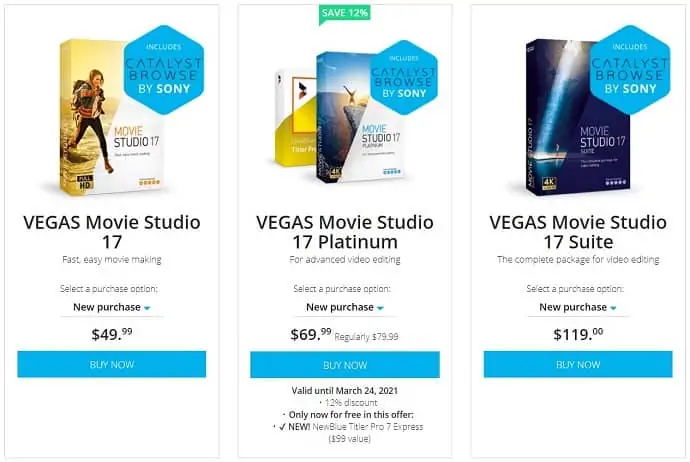
- 続きを読む– FlexClipビデオメーカーレビュー:初心者向けの高度なマーケティングビデオを作成する
- YouTubeビデオをダウンロードしてPhoneGalleryに保存する方法は?
7. Bandicam / Bandicut
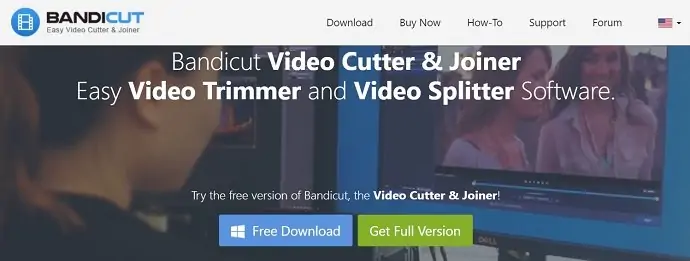
Bandicamは、画面記録ソフトウェアであり、画面記録セグメントにおけるCamtasiaの最良の代替手段の1つです。 これは、すばらしい機能を備えた非常に軽量なアプリケーションです。 Bandicutは、ビデオの切断と結合のアプリケーションです。 Bandicamは、品質を変えずに、高い圧縮率で画面を記録することができます。 このアプリケーションを使用すると、画面の特定の部分を記録またはキャプチャすることができます。
Bandicamの特徴
- 必要な比率で画面をキャプチャする
- 4K解像度で2D / 3Dゲームを記録し、最大480FPSのビデオをキャプチャします。
- Webカメラ、Xbox、PlayStation、スマートフォン、IPTVなどの外部ビデオデバイスを使用した録画をサポートします。
- スケジュールされた録音
- Webカメラオーバーレイのクロマキー
- システムの音声と音声を同時に録音する
バンディカットの特徴
- 複数の動画を分割して参加する
- MP4カッター、AVIジョイナー
- 品質を損なうことなくビデオをカットする
- より速いレンダリング速度
価格設定
BandicamとBandicutは、有料版と試用版の両方で利用できます。 有料版の価格は下のスクリーンショットに示されています。
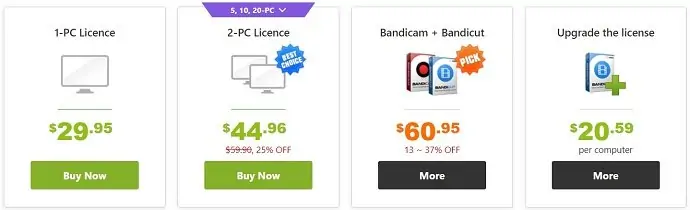
- 続きを読む– 5つのトップビデオ共有サイト:最高のビデオホスティングまたはアップロードサイト
- 破損したビデオファイルを修正できるトップ5の最高のビデオ修復ソフトウェア
8.AVSビデオエディタ
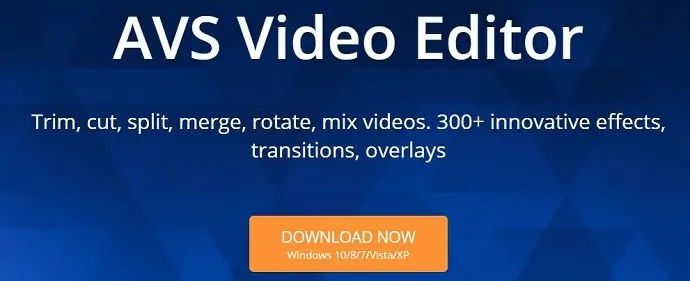
AVS Video Editorは、オンラインメディアテクノロジーの最高のデジタル製品です。 AVS Video Editorは、Camtasiaと同様のすべての機能を提供します。 これは、有料版と無料版で利用できます。 これは、低コストでプロのビデオ編集ソフトウェアが必要な人に最適です。 AVSビデオエディタは、すべての一般的なビデオ形式の編集と保存をサポートしています。 品質を損なうことなく、最高の解像度でビデオをエクスポートして共有するのに役立ちます。
AVSビデオエディタの機能
- すべての一般的な形式(MP4、DVD、AVI、MOV、VOB、WMV、MKV、FLV、WEBMなど)をサポートします
- ビデオをQuadHD、4K Ultra HD、およびDCI4Kに処理します。
- HDビデオ編集を高速化する統合ビデオキャッシュテクノロジー
- DV / HDVカメラ、Webカメラ、VHSカメラ、および古いVHSテープからビデオを転送します。
- 使いやすい編集インターフェース
- 個人的および専門的なスライドショーを簡単に作成します。
価格設定
AVSビデオエディタは、有料版と無料版で利用できます。 支払いはサブスクリプションに基づいて行うことができます。つまり、1年間無制限です。 これらのサブスクリプションの価格は、以下のスクリーンショットに示されています。
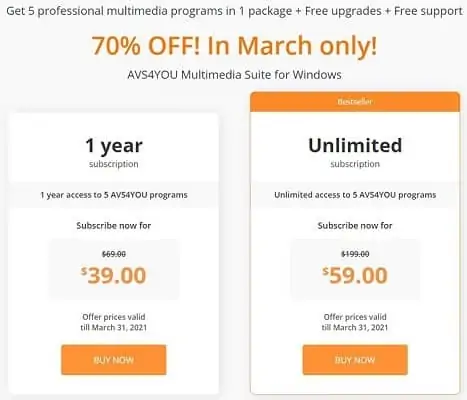
- 続きを読む– Allavsoftレビュー:オンラインビデオダウンローダーおよびコンバーター
- 字幕付きのCrunchyrollビデオをダウンロードする9つの方法
9.VideoProc
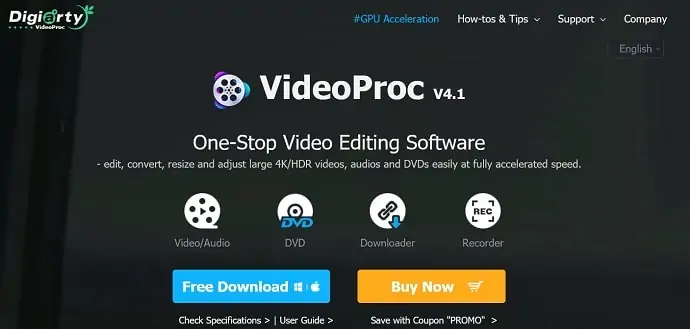
VideoProcは、軽量であるため、Camtasiaの代替手段の1つです。 軽量のアプリケーションであるため、すべてのプロフェッショナルで強力なツールと機能を提供することに妥協はありません。 これは、ビデオ編集と変換ソフトウェアの組み合わせです。 VideoProcに関する詳細なレビューをVideoProcReview –ワンストップビデオ編集ソフトウェアの記事で公開しました。
VideoProcの機能
- GPUアクセラレーション
- 簡単で高度な編集ツールボックス
- HTTPストリーミング用に単一または複数の.tsファイルを使用してM3U8プレイリストを作成する
- iPhone、GoPro、DJI、カメラからのHD / 4KHDRビデオの処理
- 品質重視の高速メディアコンバータ
- 1000以上のビデオオーディオサイトをサポートする組み込みのメディアダウンローダーエンジン
- 直感的なインターフェイスにより、ビデオ処理が非常に簡単になります
価格設定
VideoProc Video Editorは無料で試用版をダウンロードできますが、フルバージョンをダウンロードするにはライセンスを購入する必要があります。 1年ライセンス、ライフタイムライセンス、ファミリーライセンスの3種類のライセンスで利用できます。 ライセンスの価格は、以下のスクリーンショットに示されています。
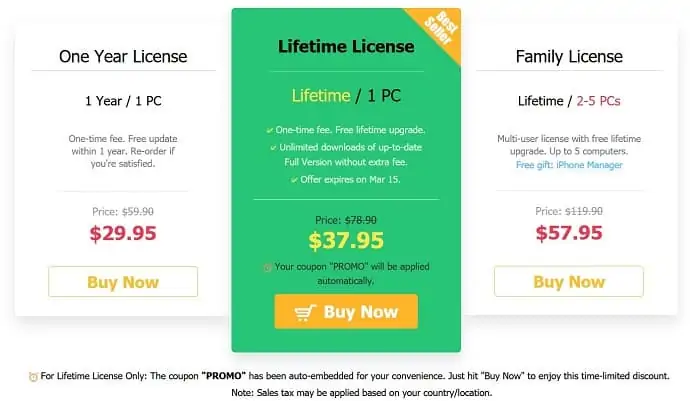
- 続きを読む– VideoProcレビュー–ワンストップビデオ編集ソフトウェア
- 透かしなしで無料でビデオをマージする4つの方法
10.RecordCast
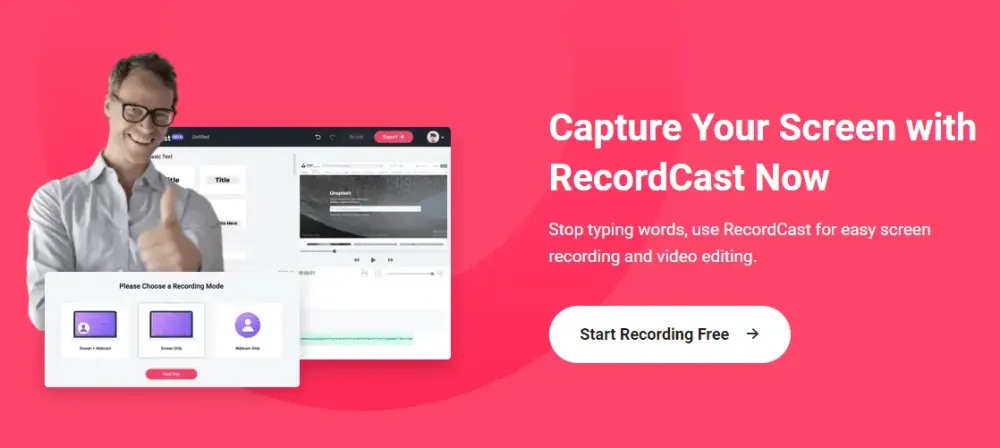
RecordCastは、コンピューターのデスクトップで発生するすべてのことを記録できるソフトウェアです。良い点は、オンラインで動作することです。 ビデオ録画はWebM形式でダウンロードし、MP4形式でエクスポートするように編集できます。
エディターを使用すると、ビデオの不要な部分を分割して削除したり、テキストタイトルを追加したり、背景音楽を追加したり、要素やオーバーレイを追加したり、編集したビデオをMP4などの最も一般的な形式で保存したりできます。
RecordCastの機能
- ソフトウェアとプラグインのインストールは必要ありません。
- 数回クリックするだけで、オンラインで何でも録音できます。
- 画面、Webカメラ、および画面を同時にキャプチャしながら、システムとマイクの両方のオーディオを録音します。
- テキスト効果、動的要素、オーバーレイ、音楽を追加したり、組み込みのビデオエディタを使用して背景色を調整したりして、録音を改善します。
- 記録やビデオファイルをWebサーバーにアップロードしたり、サードパーティと共有したりすることはありません。
価格設定
RecordCastの無料および有料プランの価格の詳細を示すスクリーンショットが以下に含まれています。
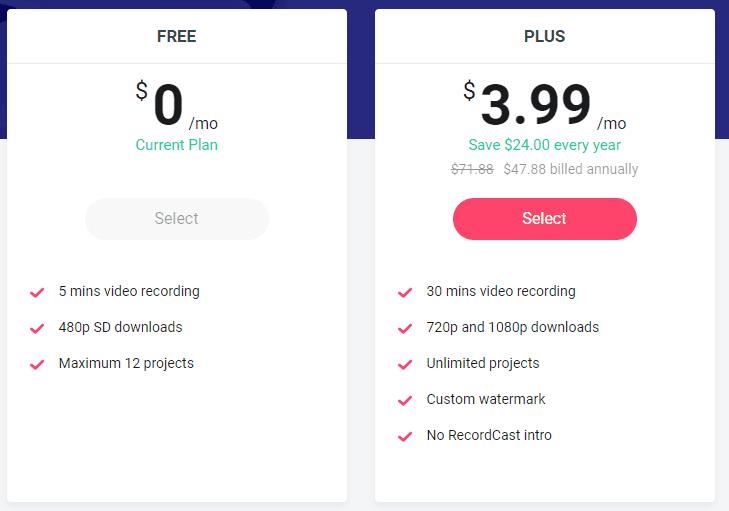
最高のCamtasia無料の代替品
ビデオチュートリアル
記事のこのセクションをビデオとして提供しました。 読書に興味がある場合は、今のところビデオをスキップして、読書が完了した後に視聴してください。
1.FFsplit
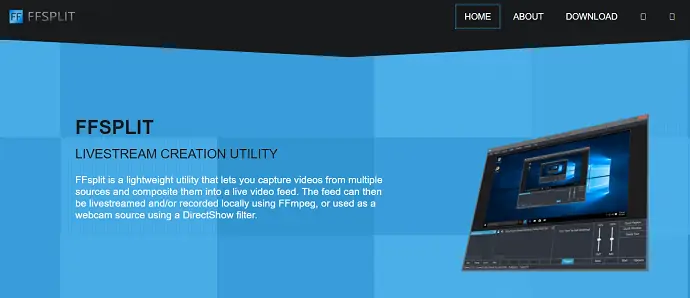
FFsplitは、Camtasiaの最良の代替手段の1つです。 これは、Camtasiaと比較してすべての強力な機能を提供するビデオ録画およびストリーミングアプリケーションです。 ダウンロードして使用するのは完全に無料です。 最高のエクスペリエンスを提供するために、完全に最適化された機能とコントロールが付属しています。 それはあなたが簡単にプロのユニークなコンテンツを作成することを可能にします。
特徴
- キャプチャして記録する
- 機能的特徴
- オンラインコミュニティ
2. CamStudio
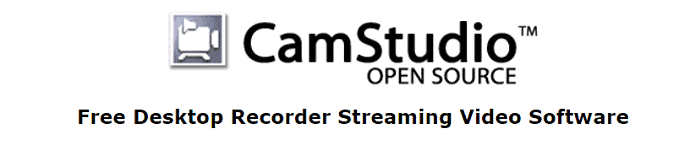
CamStudioは、無料のデスクトップレコーダーストリーミングビデオソフトウェアです。 これはオープンソースアプリケーションであり、Camtasiaの代替です。 それはあなたがあなたのコンピュータのすべてのビデオとオーディオ活動を記録することを可能にします。 CamStudioは常にユーザーに最高の出力を提供しようとします。
特徴
- ピクチャーインピクチャーウェブカメラレコーディング
- 複数のソースからのサウンド
- 小さいビデオファイル
- 無料でダウンロード
3.無料カム
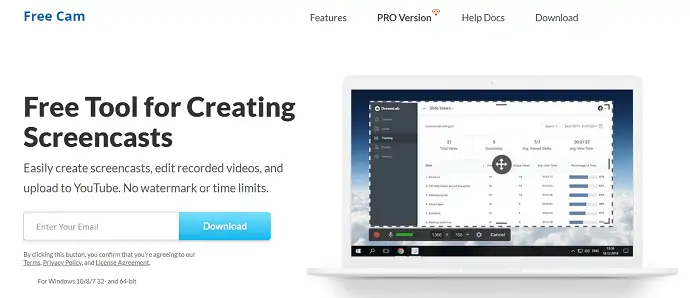
FreeCamは、画面を録画したり、録画したビデオを編集したり、YouTubeにアップロードしたりするための無料のツールです。 出力ビデオに透かしは追加されません。 内蔵のビデオおよびオーディオエディタ機能が付属しており、最高のビデオを作成するのに役立ちます。
特徴
- 画面を記録する
- 動画を微調整する
- アプリケーションから直接動画を共有する
- 画面記録領域の調整
4. Ezvid
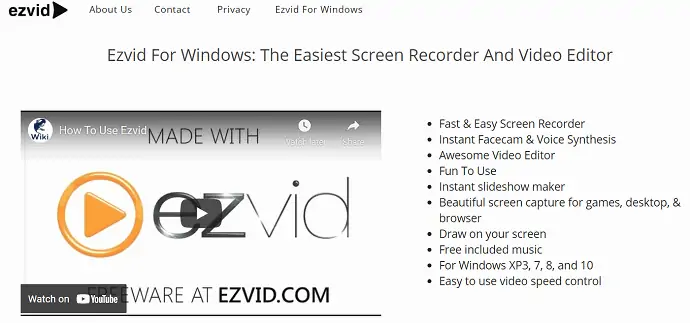
Ezvidは、画面録画およびビデオ編集ソフトウェアを作成するメディア会社です。 非常に直感的なユーザーインターフェイスを備えているため、Camtasiaの代わりになります。
特徴
- 高速で簡単な画面録画
- インスタントFacecamと音声合成
- 素晴らしいビデオエディタ
- 使うのが楽しい
- インスタントスライドショーメーカー
- ゲーム、デスクトップ、ブラウザのスクリーンキャプチャが簡単
- 画面に描画する
- 無料の音楽が含まれています
- Windows XP3、7、8、および10と互換性があります
5. BandiCam
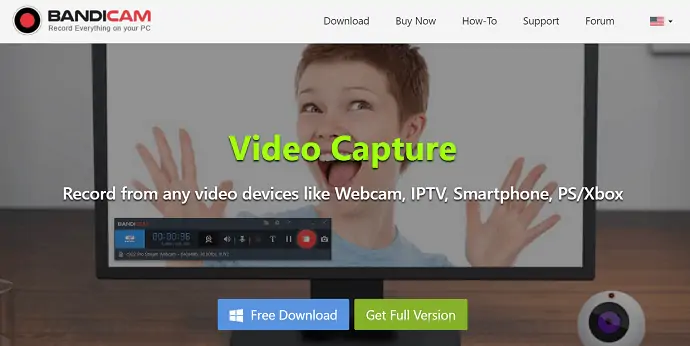
BandiCamはCamtasiaの最良の代替品です。 それはあなたが高品質のビデオを記録することを可能にします。 これはCamtasiaに取って代わり、コンピューター画面を記録するための同様の機能を提供します。 このアプリケーションを使用すると、DirectX / OpenGL / Vulkanグラフィックステクノロジを使用するゲームを記録できます。
特徴
- リアルタイム描画
- ウェブカメラオーバーレイを追加する
- 定期録音
- 自分の声をミックスする
- マウスの効果
- ウェブカメラオーバーレイのクロマキー
結論
私はこの記事でCamtasiaの最高の選択肢を取り上げ、上記のリストの割引クーポンも提供したと思います。 機能、使用法、価格、フォーマットを考慮して、あなたに最も適したビデオ編集ソフトウェアを賢く選択してください。 これは、ビデオの品質と出力に影響を与えます。 ビデオ編集ソフトウェアのツールと機能はほぼ同じであり、唯一の違いはそのパフォーマンスです。
このチュートリアル、 Camtasiaの8つの最良の代替案が、Camtasiaビデオ編集ソフトウェアの代替案に関する情報を収集するのに役立つことを願っています。 この記事が気に入ったら、共有して、Facebook、Twitter、YouTubeでWhatVwantをフォローして、技術的なヒントを入手してください。
